FANUC系统的数据备份与恢复
fanuc参数备份及恢复方法

fanuc参数备份及恢复方法Fanuc参数备份及恢复方法Fanuc是全球知名的工业机器人制造商,其产品广泛应用于制造业的各个领域。
在使用Fanuc机器人时,为了确保机器人的正常运行,我们通常需要对其参数进行备份,以便在需要时能够及时恢复。
本文将介绍Fanuc参数备份及恢复的具体方法。
一、Fanuc参数备份方法1. 进入Fanuc机器人控制器的菜单界面。
通常情况下,我们可以通过连接电脑与机器人控制器,使用Fanuc自带的控制软件来实现。
2. 在菜单界面中找到“参数备份”功能。
这个功能通常位于“系统”或“设置”等相关选项中,具体位置可能有所不同,但一般都比较容易找到。
3. 点击“参数备份”功能后,系统会弹出一个对话框,要求用户选择备份的参数类型。
Fanuc机器人的参数种类众多,包括机械参数、运动参数、IO参数等等,根据需要选择相应的参数类型进行备份。
4. 选择完备份的参数类型后,点击“确认”按钮开始备份过程。
备份的时间长度取决于所选择的参数类型的数量和复杂程度,一般来说,备份过程可能需要几分钟到几十分钟不等。
5. 备份完成后,系统会提示用户选择备份文件的存储位置和文件名。
建议将备份文件存储在可靠的设备或云存储中,以防止意外数据丢失。
二、Fanuc参数恢复方法1. 进入Fanuc机器人控制器的菜单界面,找到“参数恢复”功能。
与参数备份类似,参数恢复功能通常也位于“系统”或“设置”等相关选项中。
2. 点击“参数恢复”功能后,系统会弹出一个对话框,要求用户选择要恢复的参数文件。
用户需要选择之前备份过的参数文件,并在对话框中确认。
3. 确认选择后,系统会开始进行参数恢复的过程。
恢复的时间长度与备份的参数数量和复杂程度有关,一般需要几分钟到几十分钟不等。
4. 恢复完成后,系统会提示用户重新启动机器人控制器。
用户需要按照系统的提示进行操作,将机器人控制器重新启动,以使参数恢复生效。
需要注意的是,参数备份和恢复过程中,用户应确保机器人控制器与电源的稳定连接,以免因断电等原因导致备份或恢复失败。
FANUC参数备份及恢复方法

FANUC 参数备份步骤1.按POWER ON,立即按住右侧两个键不松,直到出现以下画面:
2.
3.插入CF卡
右侧的两个键
4.将光标移到5,按SELECT,
出现以下画面:
按SELECT,按YES,直到完成。
按SELECT,将光标移到END,按SELECT,返回。
将光标移到第4项,进行PMC 的备份。
按SELECT,
用扩展键>,将光标移到16选项上,
按SELECT,按YES
FANUC参数恢复:
按住右侧两个键不松,按POWER ON ,直到出现以下画面:
按SELECT,将光标移到2
按YES
按SELECT,将光标移到END上,按SELECT,将光标移到1上:
按SELECT,将光标移到要恢复的PMC上,按SELECT:
说明:
1.恢复参数前,先备份。
备份后先进入电脑机床文件是否已有再进行参数恢复工作。
2.机床参数分两部分,即SRAM1_0A.FDB及SRAM1_0B.FDB,另外是PMC-SB.000,可分别
备份和恢复。
FANUC数控系统数据备份与恢复的使用说明(存储卡)
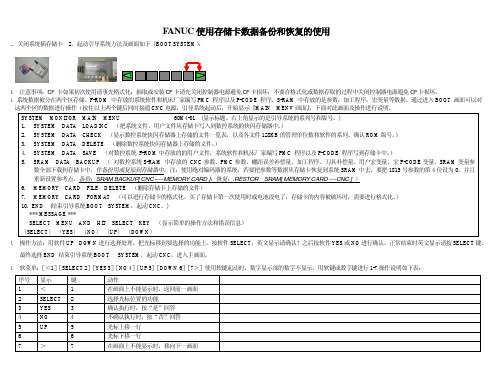
使用 FANUC 存储卡可以省去麻烦的电脑数据传输,在也不用为传输软件的不兼容和数据线经常损坏而烦恼。在也不用在运行大型程序时,担心系统内存不够。在也不用拿着电脑在数控机床现场 来回穿梭而疲惫。 【主要功能】 1.可以备份和传输系统参数、刀补,梯形图等 2.可以进行程序的传输(将卡上的程序传输到 CNC 系统上和将 CNC 系统上的程序传输到卡上) 3.可以进行 DNC 在线加工 4.可以当 U 盘来使用 【友情提示】 由于 128M、256M 容量的 CF 卡目前已断货(厂家停止生产),市场出售的 CF 卡容量为 512M 价格 400 元左右,如果客户要求开普通发票,供货会要求额外加 6%的税款。
FANUC 使用存储卡数据备份和恢复的使用
1.关闭系统插存储卡 2.起动引导系统方法及画面如下(BOOT SYSTEM) :
3. 注意事项:CF 卡如果初次使用请事先格式化;抽取或安装 CF 卡请先关闭控制器电源避免 CF 卡损坏;不要在格式化或数据存取的过程中关闭控制器电源避免 CF 卡损坏。 4. 系统数据被分在两个区存储。F-ROM 中存放的系统软件和机床厂家编写 PMC 程序以及 P-CODE 程序。S-RAM 中存放的是参数,加工程序,宏变量等数据。通过进入 BOOT 画面可以对 这两个区的数据进行操作(按住以上两个键后同时接通 CNC 电源,引导系统起动后,开始显示『MAIN MENV 画面』 ,下面对此画面及操作进行说明。 SYSTEM MONITOR MAIN MENU 60M4-01 (显示标题。右上角显示的是引导系统的系列号和版号。) 1. SYSTEM DATA LOADINC (把系统文件、用户文件从存储卡写入到数控系统的快闪存储器中。 ) 2. SYSTEM DATA CHECK (显示数控系统快闪存储器上存储的文件一览表,以及各文件 128KB 的管理单位数和软件的系列、确认 ROM 版号。 ) 3. SYSTEM DATA DELETE (删除数控系统快闪存储器上存储的文件。 ) 4. SYSTEM DATA SAVE (对数控系统 F-ROM 中存放的的用户文件,系统软件和机床厂家编写 PMC 程序以及 P-CODE 程序写到存储卡中。 ) 5. SRAM DATA BACKUP ( 对数控系统 S-RAM 中存放的 CNC 参数、PMC 参数、螺距误差补偿量、加工程序、刀具补偿量、用户宏变量、宏 P-CODE 变量、SRAM 变量参 数全部下载到存储卡中,作备份用或复原到存储器中。注:使用绝对编码器的系统,若要把参数等数据从存储卡恢复到系统 SRAM 中去,要把 1815 号参数的第 4 位设为 0,并且 重新设置参考点。备份:SRAM BACKUP[ CNC –---MEMORY CARD ];恢复:.RESTOR SRAM[ MEMORY CARD ----CNC ] ) 6. MEMORY CARD FILE DELETE (删除存储卡上存储的文件) 7. MEMORY CARD FORMAT (可以进行存储卡的格式化。买了存储卡第一次使用时或电池没电了,存储卡的内容被破坏时,需要进行格式化。 ) 10. END (结束引导系统 BOOT SYSTEM,起动 CNC。) *** MESSAGE *** SELECT MENU AND HIT SELECT KEY (显示简单的操作方法和错误信息) 〔SELECT〕 〔YES〕 〔NO〕 〔UP〕 〔DOWN〕 5. 操作方法:用软件 UP DOWN 进行选择处理。把光标移到要选择的功能上,按软件 SELECT,英文显示请确认?之后按软件 YES 或 NO 进行确认。正常结束时英文显示请按 SELECT 键。 最终选择 END 结束引导系统 BOOT SYSTEM,起动 CNC,进入主画面。
FANUC数控系统数据备份和恢复的使用说明(存储卡)
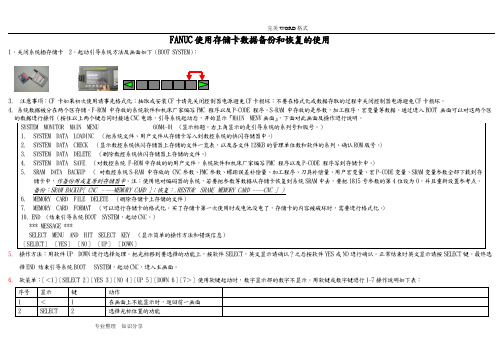
FANUC 使用存储卡数据备份和恢复的使用1.关闭系统插存储卡 2.起动引导系统方法及画面如下(BOOT SYSTEM ):5. 操作方法:用软件UP DOWN 进行选择处理。
把光标移到要选择的功能上,按软件SELECT ,英文显示请确认?之后按软件YES 或NO 进行确认。
正常结束时英文显示请按SELECT 键。
最终选择END 结束引导系统BOOT SYSTEM ,起动CNC ,进入主画面。
6. 软菜单:[<1][SELECT 2][YES 3][NO 4][UP 5][DOWN 6][7>]使用软键起动时,数字显示部的数字不显示。
用软键或数字键进行1-7操作说明如下表:FANUC数控系统Compact flash card (CF存储卡)的选用和详细操作步骤默认分类 2007-12-11 12:45:06 阅读210 评论0 字号:大中小订阅1. 前言: Compact flash card (CF 卡) 可以当作FANUC控制器的数据服务器储存空间。
而且,当插在FANUC控制器的PCMCIA 接口上可以当作备份数据用的记忆卡(IC 卡)。
2. 组成:如果使用桌上型计算机请选配CF 卡、CF转接槽及USB型式的CF卡片阅读机。
如果使用笔记型计算机请选配CF 卡、CF转接槽(但要确认你的笔记型计算机是否支持PCMCIA 接口)。
CF 卡、CF转接槽 USB型式的CF卡片阅读机3. 兼容的控制器:控制器厂商控制器型式数据服务器/网络接口发那科 0i-MB 数据服务器(ATA flash 型式)21i-MB 数据服务器(ATA flash 型式)18i-MB 数据服务器(ATA flash 型式)4. 规格:4.1 使用TYPE II 接口。
4.2 不需要备份电池。
4.3 需格式化成FAT 格式。
4.4 目前支持的容量为128MB、256MB、512MB、1GB、,2GB等。
5. 注意事项:5.1 CF 卡如果初次使用请事先格式化。
项目FANUC系统的数据保护及恢复

上一页 下一页
任务四.一 FANUC 0i系统数据的备份及恢 复
复
顺序起文件名为“PMCRA.00一”等,直至“PMCRA.0三一”为止。 四恢复数据时,在引导界面中选择“一. SYSTEM DATA
LOADING",从卡上文件列表中找到备份的文件,按SELECT键后, 即可将备份文件恢复至FORM中。
二在系统正常启动后备份户恢复数据 一.数据备份的准备条件 一如果要通过RS二三二 C串口进行数据备份或恢复,必须使机床 在通电前,将计算机串口与机床电柜侧的RS二三二 C串口用传输线 连接好,严禁带电操作,以免将接口烧坏。 二通过RS二三二 C传送数据需要将00二0设定为0,并设定
三把光标移到要备份的用户文件处,如PMC梯形图“PMCRA ", 然后按SELECT键,提示栏提示“SAVE OK? HIT YES OR NO.” 按YES键即可完成备份。系统会自动在存储卡上声成“PMCRA. 000”文件,如果已经有此文件存在,则会
上一页 下一页
任务四.一 FANUC 0i系统数据的备份及恢
四如果上述数据与实际不符,点击“RS二三二 Config”设定
上一页 下一页
任务四.一 FANUC 0i系统数据的备份及恢
复
通信参数,如图四三所示。首先选择通信用的串口“Comm Port", 然后将其他通信参数设定与NC侧一致,包括波特率Baudrate奇偶 校验Parity数据位数Data bits停止位数Stop bits流量控制Flow Control等,勾选“Stop with EOF",在传送完后会自动停止, 此处如果不选“Stopwith EOF”则传送完数据需要点击“Abort transfer”才能停止传送。最后点击"Save&Activate”保存设定 并激活,点击“Back"返回上一级菜单。
FANUC系统用户数据及PMC程序备份步骤
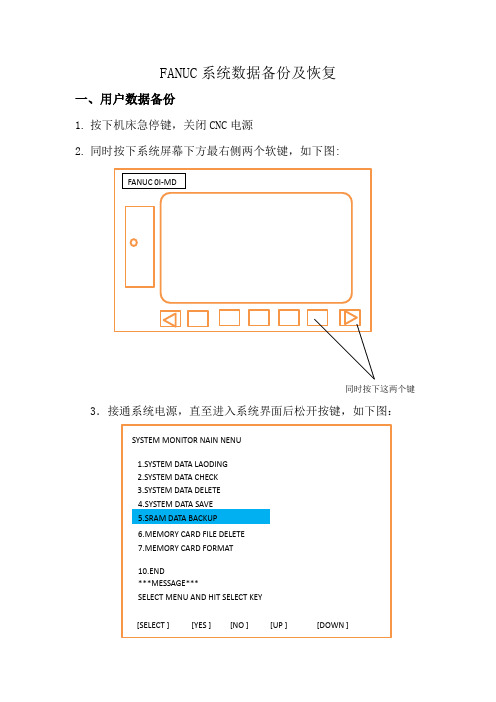
FANUC系统数据备份及恢复
一、用户数据备份
1.按下机床急停键,关闭CNC电源
2.同时按下系统屏幕下方最右侧两个软键,如下图:
同时按下这两个键3.接通系统电源,直至进入系统界面后松开按键,如下图:
4.通过软键“UP”或“DOWN”键,将光标移至第5项:SRAM DATA BACKUP,然后按“SELECT”软键,出现如下图:
5.将光标移至第1项:SRAM BACKUP(从CNC备份到存储卡),然后“SELECT”键,如下图:
6.按“YES”软键,将所有用户数据备份到存储卡上,然后按“SELECT”
键退出,将光标移至第10项END,系统将自动重启:
二、用户数据恢复
1.前4步操作同上
2.将光标移至第2项:RESTORE SRAM(从存储卡恢复到系统中),
然后按“SELECT”软键:
3.按“YES”软键,将所有用户数据恢复到系统,完成后,按“SELECT”软键退出
备份/恢复PMC程序
一、PMC程序备份
1.进入系统启动菜单,将光标移至第4项:SYSTERM DATA SAVE,按下“SELECT”软键,进入系统数据备份界面
2.选择第7项:PMC-RA,然后按“SELECT”软键
3.按下“YES”键,进行PMC程序的备份,备份完成后按“SELECT”
键退出
二、PMC程序的恢复
1.进入系统启动菜单,选择第1项,按下“SELECT”软键
2.进入系统数据恢复界面,选定对应的PMC-RA.000文件,然后按下“SELECT”软键
3.按“YES”键,将PMC程序恢复到系统中,恢复完成后,按“SELECT”键退出。
FANUC数控系统数据备份和恢复的使用说明
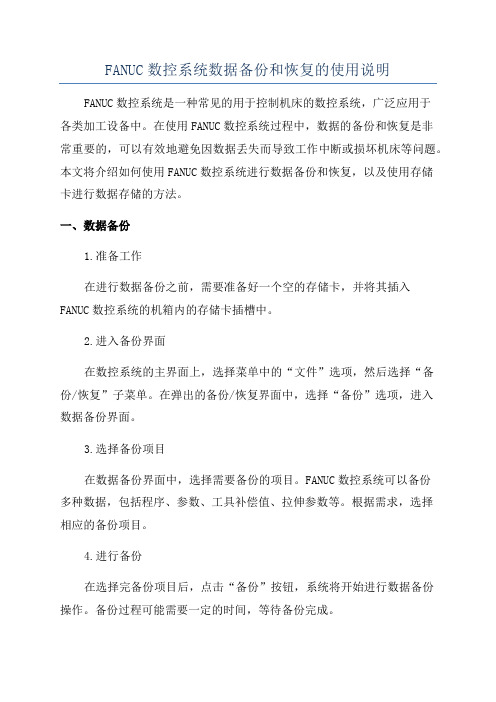
FANUC数控系统数据备份和恢复的使用说明FANUC数控系统是一种常见的用于控制机床的数控系统,广泛应用于各类加工设备中。
在使用FANUC数控系统过程中,数据的备份和恢复是非常重要的,可以有效地避免因数据丢失而导致工作中断或损坏机床等问题。
本文将介绍如何使用FANUC数控系统进行数据备份和恢复,以及使用存储卡进行数据存储的方法。
一、数据备份1.准备工作在进行数据备份之前,需要准备好一个空的存储卡,并将其插入FANUC数控系统的机箱内的存储卡插槽中。
2.进入备份界面在数控系统的主界面上,选择菜单中的“文件”选项,然后选择“备份/恢复”子菜单。
在弹出的备份/恢复界面中,选择“备份”选项,进入数据备份界面。
3.选择备份项目在数据备份界面中,选择需要备份的项目。
FANUC数控系统可以备份多种数据,包括程序、参数、工具补偿值、拉伸参数等。
根据需求,选择相应的备份项目。
4.进行备份在选择完备份项目后,点击“备份”按钮,系统将开始进行数据备份操作。
备份过程可能需要一定的时间,等待备份完成。
5.完成备份当备份完成后,会出现备份成功的提示信息。
此时,可以将存储卡从机箱中取出,备份过程即可结束。
二、数据恢复1.准备工作在进行数据恢复之前,需要准备好包含备份数据的存储卡,并将其插入FANUC数控系统的机箱内的存储卡插槽中。
2.进入恢复界面在数控系统的主界面上,选择菜单中的“文件”选项,然后选择“备份/恢复”子菜单。
在弹出的备份/恢复界面中,选择“恢复”选项,进入数据恢复界面。
3.选择恢复项目在数据恢复界面中,选择需要恢复的项目。
和备份界面一样,FANUC 数控系统可以恢复多种数据。
根据需求,选择相应的恢复项目。
4.进行恢复在选择完恢复项目后,点击“恢复”按钮,系统将开始进行数据恢复操作。
恢复过程可能需要一定的时间,等待恢复完成。
5.完成恢复当恢复完成后,会出现恢复成功的提示信息。
此时,可以将存储卡从机箱中取出,恢复过程即可结束。
FANUC参数备份及恢复方法
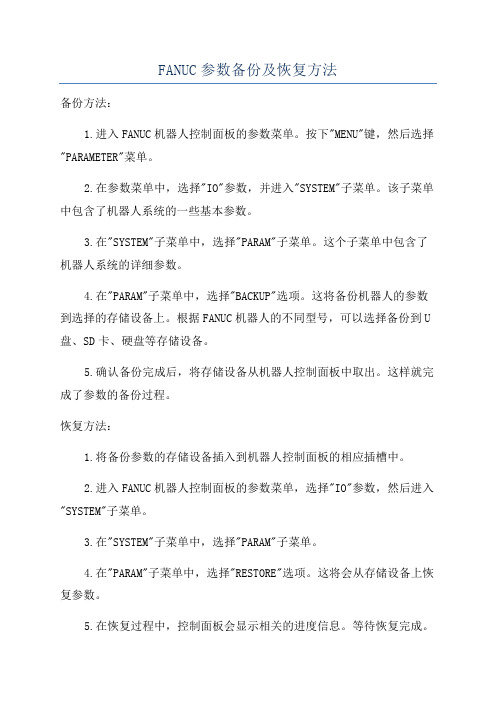
FANUC参数备份及恢复方法备份方法:1.进入FANUC机器人控制面板的参数菜单。
按下"MENU"键,然后选择"PARAMETER"菜单。
2.在参数菜单中,选择"IO"参数,并进入"SYSTEM"子菜单。
该子菜单中包含了机器人系统的一些基本参数。
3.在"SYSTEM"子菜单中,选择"PARAM"子菜单。
这个子菜单中包含了机器人系统的详细参数。
4.在"PARAM"子菜单中,选择"BACKUP"选项。
这将备份机器人的参数到选择的存储设备上。
根据FANUC机器人的不同型号,可以选择备份到U 盘、SD卡、硬盘等存储设备。
5.确认备份完成后,将存储设备从机器人控制面板中取出。
这样就完成了参数的备份过程。
恢复方法:1.将备份参数的存储设备插入到机器人控制面板的相应插槽中。
2.进入FANUC机器人控制面板的参数菜单,选择"IO"参数,然后进入"SYSTEM"子菜单。
3.在"SYSTEM"子菜单中,选择"PARAM"子菜单。
4.在"PARAM"子菜单中,选择"RESTORE"选项。
这将会从存储设备上恢复参数。
5.在恢复过程中,控制面板会显示相关的进度信息。
等待恢复完成。
6.恢复完成后,机器人的参数就已经恢复了。
重新启动机器人,然后测试其运行以确保参数恢复正常。
值得注意的是,在备份和恢复过程中,请务必确保正确选择了存储设备,并遵循FANUC机器人的相关说明和操作手册中的指导。
不正确的操作可能导致参数备份失败或导致机器人无法正常运行。
此外,为了保证参数备份的完整性和可靠性,建议定期定时备份参数,并将备份文件存储在安全的地方。
同时,也推荐在更改机器人参数之前备份当前的参数,以免在更改过程中出现错误导致的问题。
FANUC0I系统程序和参数等备份、恢复
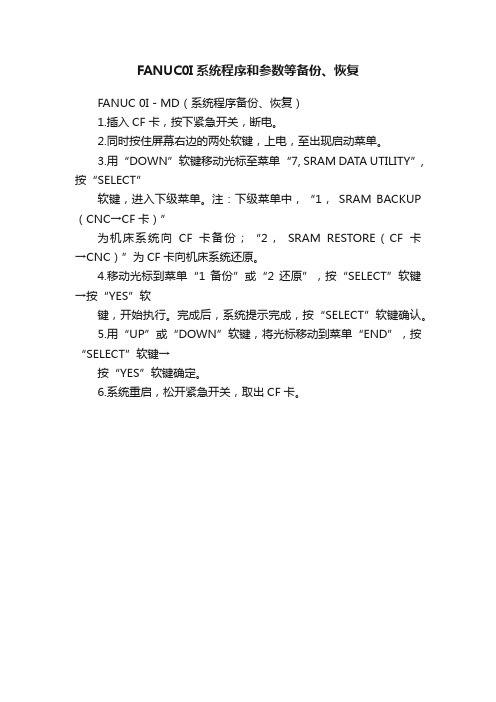
FANUC0I系统程序和参数等备份、恢复
FANUC 0I-MD(系统程序备份、恢复)
1.插入CF卡,按下紧急开关,断电。
2.同时按住屏幕右边的两处软键,上电,至出现启动菜单。
3.用“DOWN”软键移动光标至菜单“7, SRAM DATA UTILITY”,按“SELECT”
软键,进入下级菜单。
注:下级菜单中,“1,SRAM BACKUP (CNC→CF卡)”
为机床系统向CF卡备份;“2,SRAM RESTORE(CF卡→CNC)”为CF卡向机床系统还原。
4.移动光标到菜单“1 备份”或“2 还原”,按“SELECT”软键→按“YES”软
键,开始执行。
完成后,系统提示完成,按“SELECT”软键确认。
5.用“UP”或“DOWN”软键,将光标移动到菜单“END”,按“SELECT”软键→
按“YES”软键确定。
6.系统重启,松开紧急开关,取出CF卡。
发那科机器人备份和恢复操作
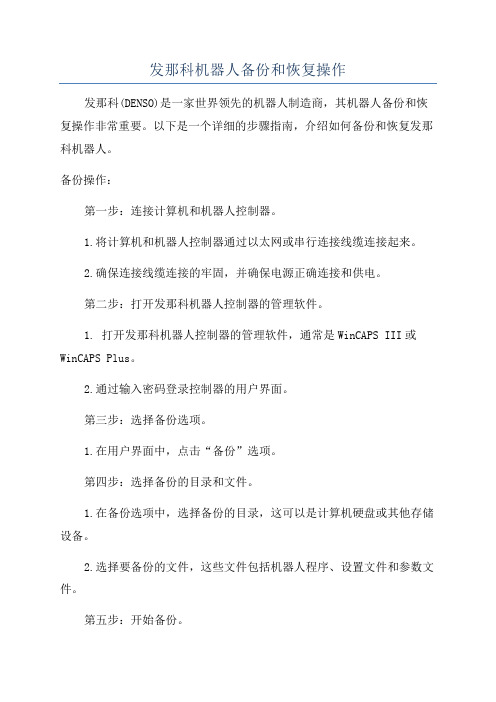
发那科机器人备份和恢复操作发那科(DENSO)是一家世界领先的机器人制造商,其机器人备份和恢复操作非常重要。
以下是一个详细的步骤指南,介绍如何备份和恢复发那科机器人。
备份操作:第一步:连接计算机和机器人控制器。
1.将计算机和机器人控制器通过以太网或串行连接线缆连接起来。
2.确保连接线缆连接的牢固,并确保电源正确连接和供电。
第二步:打开发那科机器人控制器的管理软件。
1. 打开发那科机器人控制器的管理软件,通常是WinCAPS III或WinCAPS Plus。
2.通过输入密码登录控制器的用户界面。
第三步:选择备份选项。
1.在用户界面中,点击“备份”选项。
第四步:选择备份的目录和文件。
1.在备份选项中,选择备份的目录,这可以是计算机硬盘或其他存储设备。
2.选择要备份的文件,这些文件包括机器人程序、设置文件和参数文件。
第五步:开始备份。
1.点击“开始备份”按钮,开始备份机器人的文件。
2.等待备份过程完成,通常需要几分钟到几十分钟不等。
恢复操作:第一步:连接计算机和机器人控制器。
1.将计算机和机器人控制器通过以太网或串行连接线缆连接起来。
2.确保连接线缆连接的牢固,并确保电源正确连接和供电。
第二步:打开发那科机器人控制器的管理软件。
1. 打开发那科机器人控制器的管理软件,通常是WinCAPS III或WinCAPS Plus。
2.通过输入密码登录控制器的用户界面。
第三步:选择恢复选项。
1.在用户界面中,点击“恢复”选项。
第四步:选择恢复的目录和文件。
1.在恢复选项中,选择备份文件所在的目录,这可以是计算机硬盘或其他存储设备。
2.选择要恢复的文件,这些文件包括机器人程序、设置文件和参数文件。
第五步:开始恢复。
1.点击“开始恢复”按钮,开始恢复机器人的文件。
2.等待恢复过程完成,通常需要几分钟到几十分钟不等。
总结:发那科机器人备份和恢复操作相对简单,遵循以上步骤即可完成备份和恢复的工作。
备份和恢复操作可以帮助用户在数据丢失或系统崩溃时快速恢复机器人的程序和设置,确保生产任务的连续进行。
FANUC系统数据备份与恢复
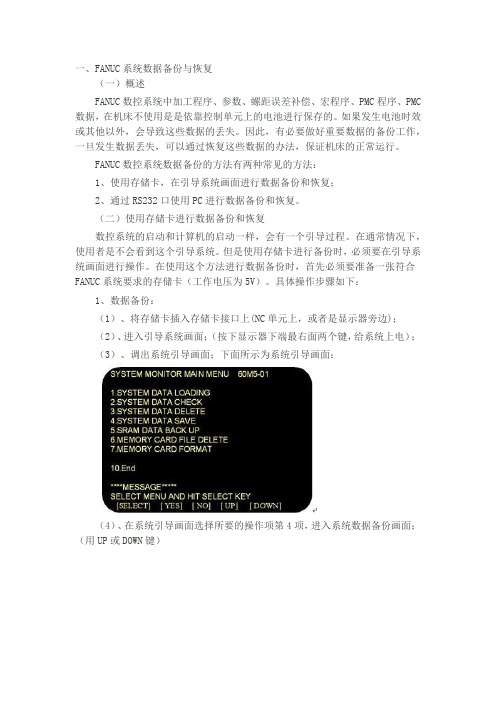
一、FANUC系统数据备份与恢复(一)概述FANUC数控系统中加工程序、参数、螺距误差补偿、宏程序、PMC程序、PMC 数据,在机床不使用是是依靠控制单元上的电池进行保存的。
如果发生电池时效或其他以外,会导致这些数据的丢失。
因此,有必要做好重要数据的备份工作,一旦发生数据丢失,可以通过恢复这些数据的办法,保证机床的正常运行。
FANUC数控系统数据备份的方法有两种常见的方法:1、使用存储卡,在引导系统画面进行数据备份和恢复;2、通过RS232口使用PC进行数据备份和恢复。
(二)使用存储卡进行数据备份和恢复数控系统的启动和计算机的启动一样,会有一个引导过程。
在通常情况下,使用者是不会看到这个引导系统。
但是使用存储卡进行备份时,必须要在引导系统画面进行操作。
在使用这个方法进行数据备份时,首先必须要准备一张符合FANUC系统要求的存储卡(工作电压为5V)。
具体操作步骤如下:1、数据备份:(1)、将存储卡插入存储卡接口上(NC单元上,或者是显示器旁边);(2)、进入引导系统画面;(按下显示器下端最右面两个键,给系统上电);(3)、调出系统引导画面;下面所示为系统引导画面:(4)、在系统引导画面选择所要的操作项第4项,进入系统数据备份画面;(用UP或DOWN键)(5)、在系统数据备份画面有很多项,选择所要备份的数据项,按下YES 键,数据就会备份到存储卡中;(6)、按下SELECT键,退出备份过程;2、数据恢复:(1)、如果要进行数据的恢复,按照相同的步骤进入到系统引导画面;(2)、在系统引导画面选择第一项SYSTEM DATA LOADING;(3)、选择存储卡上所要恢复的文件;(4)、按下YES键,所选择的数据回到系统中;(5)、按下SELECT键退出恢复过程;(三)使用外接PC进行数据的备份与恢复使用外接PC进行数据备份与恢复,是一种非常普遍的做法。
这种方法比前面一种方法用的更多,在操作上也更为方便。
fanuc系统文件备份与还原

文件备份/还原本章内容1 文件备份/还原设备2 文件3 备份文件4 还原文件5 CONTROL START6 IMAGE (BACKUP)1 文件备份/还原设备通过机器人控制设备,可以使用下列I/O(备份/还原)设备:存储卡设备标准设置指定使用存储卡。
当使用设备的时候,按照下面的步骤去改变I/O(备份/还原)设备。
用存储卡备份和读取文件的速度很快,这能够大大的提升工作效率。
通过下面方法改变I/O(备份/还原)设备步骤 1 按MENUS(菜单)键来显示界面菜单。
2 选择“7 FILE”(7 文件)。
文件界面就出现了。
3 按 F5 UTIL键,选择Set Device(设置设备).于是显示出下面的界面。
4 选择使用的I/O(备份/还原)设备。
当前选择的I/O(备份/还原)设备的缩写会出现在屏幕的左上角。
缩写 I/O(备份/还原)设备MC: 存储卡FLPY:设备FRA:在控制器里用来自动备份F-ROM的区域存储卡可以使用flash ATA存储卡和SRAM存储卡。
图8-1 插入内存卡当使用存储卡时,按照改变I/O(备份/还原)设备的说明来选择存储卡。
2 文件文件是在R--J3iMODEL B控制器的存储器中的一个存储设备。
使用的文件主要有下列类型: 程序文件(*.TP)缺省的逻辑文件(*.DF)系统文件(*.SV) 用于储存系统的设置值。
备份/还原(I/O)配置数据文件(*.IO) 用于储存备份/还原(I/O)配置的设置值。
数据文件(*.VR) 用于储存数据,比如一个寄存器数据。
2.1 程序文件程序文件(*.,MN)包含一系列用于机器人的指令。
这些指令被称为程序指令。
程序指令包括控制机器人操作,外围设备和每个应用。
程序文件被自动的存储在控制器的C-MOS RAM当中。
程序文件的目录被显示在程序选择界面当中(“SELECT”)。
注意提示 程序文件的目录不会被显示在文件界面中。
文件界面使你能够选择存储着所需文件的外部存储器设备,并对这些文件进行操作。
FANUC数控系统数据备份和恢复的使用说明(存储卡)
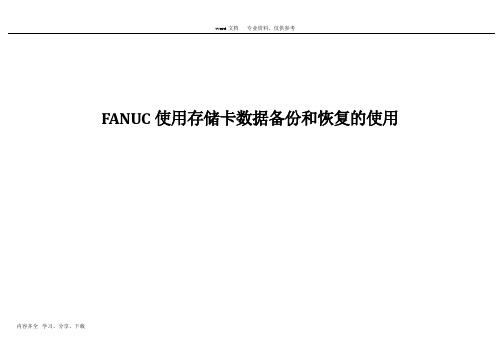
FANUC使用存储卡数据备份和恢复的使用1.关闭系统插存储卡 2.起动引导系统方法及画面如下(BOOT SYSTEM ):3. 注意事项:CF 卡如果初次使用请事先格式化;抽取或安装CF 卡请先关闭控制器电源避免CF 卡损坏;不要在格式化或数据存取的过程中关闭控制器电源避免CF 卡损坏。
4. 系统数据被分在两个区存储。
F-ROM 中存放的系统软件和机床厂家编写PMC 程序以及P-CODE 程序。
S-RAM 中存放的是参数,加工程序,宏变量等数据。
通过进入BOOT 画面可以对这两个区的数据进行操作(按住以上两个键后同时接通CNC 电源,引导系统起动后,开始显示『MAIN MENV 画面』,下面对此画面及操作进行说明。
5. 操作方法:用软件UP DOWN 进行选择处理。
把光标移到要选择的功能上,按软件SELECT ,英文显示请确认?之后按软件YES 或NO 进行确认。
正常结束时英文显示请按SELECT 键。
最终选择END 结束引导系统BOOT SYSTEM ,起动CNC ,进入主画面。
6. 软菜单:[<1][SELECT 2][YES 3][NO 4][UP 5][DOWN 6][7>]使用软键起动时,数字显示部的数字不显示。
用软键或数字键进行1-7操作说明如下表:序号显示 键 动作 1 < 1 在画面上不能显示时,返回前一画面SYSTEM MONITOR MAIN MENU 60M4-01 (显示标题。
右上角显示的是引导系统的系列号和版号。
)1. SYSTEM DA T A LOADINC (把系统文件、用户文件从存储卡写入到数控系统的快闪存储器中。
)2. SYSTEM DA T A CHECK (显示数控系统快闪存储器上存储的文件一览表,以及各文件128KB 的管理单位数和软件的系列、确认ROM 版号。
)3. SYSTEM DA T A DELETE (删除数控系统快闪存储器上存储的文件。
)4. SYSTEM DA T A SA VE (对数控系统 F-ROM 中存放的的用户文件,系统软件和机床厂家编写PMC 程序以及P-CODE 程序写到存储卡中。
FANUC系统的数据备份与恢复

引导画面的数据备份与恢复一:参数的设定和修改1.按下offset/seting2.按下『setting』,出现setting画面;3.在setting画面中,将PWE=1.出现P/S100报警,表示参数可以修改;4.按『system』健;5.按“参数”软件健,出现参数画面;6.键入所需要修改的参数号;7.按“搜索”健,页面直接翻到所需要修改的参数位;8.在MDI方式下,可以修改所需要的参数;9.参数修改后,将设定画面的参数写入保护开关置0PEW=0;10.如果修改参数后,出现000号报警,说明必须重新上电后,参数才能生效;二:引导画面数据的数据备份与恢复1:数据的分区和分类1:ROM-FLASH-ROM,只读存储器,用于存储系统文件和机床厂家的MTB文件2:SRAM-静态随机存储器,用于存储用户数据,断电后需要电池保护,具有易失性; 2:数据的分类1:系统文件-FANUC提供的CNC和伺服控制软件;2:MTB文件-PMC程序、机床厂家编辑的宏程序执行器等3:用户文件-系统参数、螺距误差补偿值、加工程序、宏程序、刀具补偿值、工件坐标系数据、PMC参数等等;3:数据的备份和保存;SRAM数据由于需要电池保护容易丢失,要通过“引导画面BACKUP”方式或”数据输入输出方式“保存前者保留的数据无法用WORD和写字板的软件打开;F-ROM数据相对稳定,不易丢失,但是如果更换主板和存储器时,有可能丢失,其中的FANUC系统文件可由FANUC公司恢复,但是机床厂家的PMC程序以及用户宏程序执行器很难恢复,所以备份数据十分必要;三:SRAM数据的备份;通过系统引导程序把数据备份到C-F卡中,该法简便易行,恢复容易;步骤如下:1:CNC-SRAM 的数据备份到C-F卡上;1:启动引导系统BOOT SYSTEM操作:同时按住软件右端两个健,并接通NC电源;系统就进入引导画面;用软键『up』、『down』进行选择处理,按软键『select』,并按软键『yes』、『no』确认;2用软键『up』、『down』选择到“SRAM DATA BACKUP”上,进入到SRAM DATA BACKUP”子画面上,便是SRAM数据的备份画面;通过此功能,可以将系统的用户数据,包括、螺距误差补偿值、加工程序、宏程序、刀具补偿值、工件坐标系数据、PMC参数等等全部存储到C-F中,或者以后恢复到CNC中;3在该子画面中,第一步:选择“1..SRAM BACKUP”,显示确认的信息;第二步:按『yes』健,就开始保存数据;第三步:如果要备份的文件以及存在在卡中,系统就会提示是否覆盖原文件第四步:在“file name”处显示现在正在写入的文件名;第五步:结束后,显示以下信息;请按『select』键;SRAM BACKUP SELECT KEY.2:C-F卡的数据恢复到CNC SRAM中第一步:选择上述子画面’ SRAM”,显示以下信息,按『yes』键RESTORE SRAM DATA OKHIT YES OR NO.第二步:系统显示以下确认信息:RESTORE SRAM DATA FROM MEMORY CARD.第三步:正常结束后,显示以下信息,请按软键『select』;RESTORE SELECT KEY.三:F-ROM中数据的拷贝和恢复1:系统F-ROM中数据拷贝到C-F卡中机床厂家编辑的梯形图、manual guide程序或cap程序存储在F-ROM中;步骤如下:第一步:进入到引导系统boot system第二步:进入“4 SYSTEM DATA SAVE”画面,就进入到了数据拷贝子画面;该画面中,有存储在快闪存储器的文件名称;第三步:1把光标移到需要存储的文件名字上,按『select』软键;2系统显示以下信息SAVE OKHIT YES OR NO.3按『yes』开始存储,『no』中止存储;4存储结束后,显示以下信息,信息的内容包含文件名,确认后按『select』键;FILE SAVE SELECT KEY.SAVE FILE NAME:其他说明:在上述画面中,系统文件和用户文件是有区别的,系统文件有保护,不可随意拷贝,防止随意损坏、复制原厂商的软键而设防的,而用户文件没有保护;2:C-FOM中的数据恢复把C-F卡中的数据加载到数控系统中第一步:进入引导区第二步:进入菜单选项“SYSTEM DATA LOADING”,进入画面;存储卡的文件将列表显示,把光标移到所需要的文件,然后按『select』键,显示以下信息:LOADING OK HIT YES OR NO按『yes』开始读入;正常结束后,显示以下信息,按『select』LOADING COMPLETE HIT SELECT KEY.四:引导画面备份数据的注意事项1:进行SRAM DATA BACKUP操作时,一张卡只能保存一台机床的数据文件,因为不同机床的SRAM备份文件名是相同的,所以用一张卡同时对两台机床的数据备份时,卡的备份数据将被覆盖;2:SRAM备份数据文件名不可以修改,如果修改了文件名,在进行RESTORE时,系统将无法找到文件只认系统默认的名称等3:对于FANUC Oi系统软件,如果是D6C1-07以后的版本,仅能对本机执行SRAM DATA BACKUP 操作,不允许在两台数控系统之间进行SRAM DATA BACKUP操作;这是由于新版本的软件中含有IF文件,如果两台系统之间进行SRAM DATA BACKUP操作,会破坏IF文件,产生报警;因此,如果要在多台以上机床之间进行SRAM的数据备份,例如成批调试同型号的机床进行数据拷贝时,应当用数据输入/输出方式保存或备份数据,而不能在引导画面用SRAM DATA BACKUP 操作;通过数据输入/输出方式保存、恢复数据●数据输入/输出:NC的数据在NC和外部输入/输出设备CF卡或RS232-C接口之间传送;●新增功能:FANUC OiC 16i 18i 21i等可以通过显示单元左侧的cf卡接口,进行数据交换;●特点:通过RS232C输入/输出方式,可以将数据存入/输出到cf卡中,无需再连接电缆、外部计算机操作以及数据保存安全易行;以下数据可以交换:加工程序、偏置数据、参数螺距误差补偿数据、用户宏程序变量、PMC参数、PMC程序;●在使用输入/输出设备之前,必须设置好输入/输出参数;一:加工程序的输入/输出:1:加工程序的读入:1:请确认输入设备是否连接好计算机或cf卡,如果是cf卡,在『setting』画面I/O通道一项中设定I/O=4,如果是RS232C,则根据硬件连接情况设定I/O=0或I/O=1;2:使系统处于edit方式3:按PROG功能键,显示程序画面或者程序目录画面;4:按下软键『OPRT』操作键;56:输入地址O后,输入程序号;7:按下软键『read』或『读入』,然后按『exec』或『执行』键,程序被读入;2:加工程序的输出1:请确认输入设备是否连接好计算机或cf卡,如果是cf卡,在『setting』画面I/O通道一项中设定I/O=4,如果是RS232C,则根据硬件连接情况设定I/O=0或I/O=1;2:选定输出文件格式,通过『setting』画面指定文件的代码类别ISO或EIA3:使系统处于edit方式4:按PROG功能键,显示程序画面或者程序目录画面;5:按下软键『OPRT』操作键;67:输入地址O;8:输入程序号;如果输入-9999,则所以的程序被输出;9:按下软键『punch』或『输出』,然后按『push』或『执行』,指定的程序被输出;二:偏置数据刀具偏置补偿数据的输入/输出1:偏置数据的输入;1:请确认输入设备是否连接好计算机或cf卡,如果是cf卡,在『setting』画面I/O通道一项中设定I/O=4,如果是RS232C,则根据硬件连接情况设定I/O=0或I/O=1;2:使系统处于edit方式3:计算机恻准备好需要的程序画面相应操作参见所使用的通讯软件说明书;4:按下功能软件『OFFSET/SETTING』,显示刀补画面;5:按下软键『OPRT』操作键;67:按下『read』或『读入』软键,然后按『exec』或『执行』键;8:输入操作完成后,输入数据会显示在画面中;2:偏置数据的输出1:请确认输出设备是否连接好;2:使系统处于edit方式3:按下功能软件『OFFSET/SETTING』,显示刀补画面;4:按下软键『OPRT』操作键;56:按下软键『punch』或『输出』,然后按『exec』或『执行』键;在cf卡中,输出文件的名称为offset;三:参数的输入输出;1:输入参数1:请确认输入设备是否连接好计算机或cf卡,如果是cf卡,在『setting』画面I/O通道一项中设定I/O=4,如果是RS232C,则根据硬件连接情况设定I/O=0或I/O=1;2:计算机恻准备好需要的程序画面相应操作参见所使用的通讯软件说明书;3:使系统处于急停状态EMERGENCY STOP4:按下功能键『OFFSET/SETTING』5:按下软键『setting』,出现setting画面6:使PEW=17:按下『system』功能键8:按下『PARAM』键,出现参数画面9:按下软键『OPRT』操作键;1011:按下『read』或『读入』软键,然后按『exec』或『执行』键,参数被读入; 12:按下功能键『OFFSET/SETTING』13:按下软键『setting』14:在setting画面中,使PEW=015:切断CNC电源再通电16:解除急停状态2:输出参数1:请确认输出设备是否连接好;2:通过参数指定输出代码ISO或EIA3:使系统处于edit方式4:按下『system』功能键5:按下『PARAM』键6:按下软键『OPRT』操作键;78:按下软键『punch』或『输出』9:要输出所有的参数,按下『all』,要输出设置为非0的参数,按下『NON-0』软键10:按『exec』或『执行』键11:所有的参数以指定的格式输出在cf卡的显示目录上,输出文件的名称是PARAMETER;四:螺距误差补偿数据的输入/输出1:输入螺距误差补偿值1:请确认输出设备是否连接好;2:计算机恻准备好需要的程序画面相应操作参见所使用的通讯软件说明书;3:使系统处于急停状态EMERGENCY STOP4:按下功能键『OFFSET/SETTING』5:按下软键『setting』,出现setting画面6:使PEW=17:按下『system』功能键8然后按软键『PITCH』9:按下软键『OPRT』10:按下最右边的扩展键;11:按下『read』或『读入』软键,然后按『exec』或『执行』键,参数被读入; 12:按下功能键『OFFSET/SETTING』13:按下软键『setting』14:在setting画面中,使PEW=015:切断CNC电源再通电16:解除急停状态2:输出螺距误差补偿值1:请确认输出设备是否连接好;2:通过参数指定输出代码ISO或EIA3:使系统处于edit方式4:按下『system5:按下最右边的扩展键; 然后按软键『PITCH』6:按下软键『OPRT7:按下最右边的扩展键;8:按下软键『PUNCH』或『传出』键,然后按『EXEC』或『执行』键9:所有的参数按指定的格式输出输出的文件名是:PITCH ERRORPMC数据的输入/输出1:PMC梯形图及PMC参数的输入步骤:1:请确认输入设备是否连接好计算机或cf卡,如果是cf卡,在『setting』画面I/O通道一项中设定I/O=4,如果是RS232C,则根据硬件连接情况设定I/O=0或I/O=1;2:计算机恻准备好需要的程序画面相应操作参见所使用的通讯软件说明书;3:按下功能键『OFFSET/SETTING』4:按下软键『setting』,出现setting画面5:使PEW=16:按下『system』功能键7:按『PMC』键,出现8:按下最右边的扩展键;9:按『I/O』软键,出现I/O设备画面,说明如下:DEVICE:-输入/输出装置,包含F-ROM、计算机、FLASH卡等;FUNCTION-读READ,从外设读入数据,写WRITE,向外部输出数据;DATA KIND-输入输出数据的种类,共有两种:LADDER梯形图和PARAMETER参数;FILE NO.-文件名,,;对于梯形图输入:选择DEVICE=M-CARD时,从C-F卡读入数据;选择DEVICE=OTHERS时,从计算机接口读入数据;10:按『EXEC』软键,梯形图送到CNC D-RAM中11:将D-RAM的数据梯形图写到CNC F-ROM中;12:在“PMC诊断画面控制参数”画面详见有关操作中,把WRITE TO F-ROMEDIT=1,重复6-8不的操作,进入I/O设备画面,并将DEVICE=F-ROMCNC系统的F-ROM,,FUNCTION=WRITE; 13:按『EXEC』键,将D-RAM中的梯形图写入到F-ROM中注:如果不执行11-13项,读入的梯形图关电再上电的时候会丢掉,所以一定要执行11-13项把梯形图写入到系统的F-ROM中;2:PMC梯形图的输出步骤:1:执行上述6-8操作;2:出现PMC I/O画面后,将DIVICE=M-CARD或DEVICE=OTHERS; 3:将FUNCTION项选为WRITE,在DATA KIND中选择LADDER; 4:按『EXEC』键,CNC中的PMC程序传送到cf卡或计算机中; 3:PMC参数输出步骤1:执行上述6-8操作;2:出现PMC I/O画面后,将DIVICE=M-CARD或DEVICE=OTHERS; 3:将FUNCTION项选为WRITE,在DATA KIND中选择PARAM;4:按『EXEC』键,CNC中的PMC程序传送到cf卡或计算机中;。
FANUC数控系统数据备份与恢复的使用说明
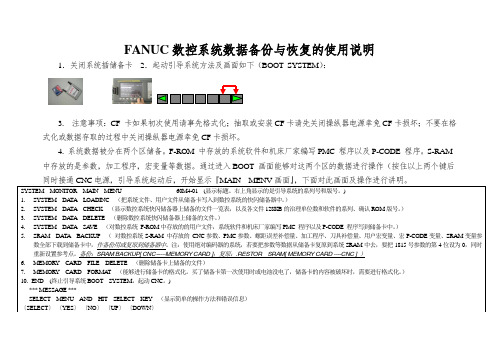
FANUC数控系统数据备份与恢复的使用说明1.关闭系统插储备卡2.起动引导系统方法及画面如下(BOOT SYSTEM):3. 注意事项:CF 卡如果初次使用请事先格式化;抽取或安装CF卡请先关闭操纵器电源幸免CF卡损坏;不要在格式化或数据存取的过程中关闭操纵器电源幸免CF卡损坏。
4. 系统数据被分在两个区储备。
F-ROM 中存放的系统软件和机床厂家编写PMC 程序以及P-CODE 程序。
S-RAM中存放的是参数,加工程序,宏变量等数据。
通过进入BOOT 画面能够对这两个区的数据进行操作(按住以上两个键后同时接通CNC电源,引导系统起动后,开始显示『MAIN MENV画面』,下面对此画面及操作进行讲明。
SYSTEM MONITOR MAIN MENU 60M4-01 (显示标题。
右上角显示的是引导系统的系列号和版号。
)1.SYSTEM DA T A LOADINC (把系统文件、用户文件从储备卡写入到数控系统的快闪储备器中。
)2.SYSTEM DA T A CHECK (显示数控系统快闪储备器上储备的文件一览表,以及各文件128KB的治理单位数和软件的系列、确认ROM版号。
)3.SYSTEM DA T A DELETE (删除数控系统快闪储备器上储备的文件。
)4.SYSTEM DA T A SA VE (对数控系统F-ROM中存放的的用户文件,系统软件和机床厂家编写PMC 程序以及P-CODE 程序写到储备卡中。
)5.SRAM DA T A BACKUP (对数控系统S-RAM 中存放的CNC参数、PMC参数、螺距误差补偿量、加工程序、刀具补偿量、用户宏变量、宏P-CODE变量、SRAM变量参数全部下载到储备卡中,作备份用或复原到储备器中。
注:使用绝对编码器的系统,若要把参数等数据从储备卡复原到系统SRAM中去,要把1815号参数的第4位设为0,同时重新设置参考点。
备份:SRAM BACKUP[ CNC –---MEMORY CARD ];复原:.RESTOR SRAM[ MEMORY CARD ----CNC ] )6.MEMORY CARD FILE DELETE (删除储备卡上储备的文件)7.MEMORY CARD FORMA T (能够进行储备卡的格式化。
FANUC 0i系统机床数据的备份与恢复

三、利用存储卡进行数据备份
1、在系统引导画面中备份 MEMORY CARD—机床断电插入存储卡 接口上—同时按住 软键,系统上电—调 出引导系统屏幕画面:
1、把文件写入CNC的F-ROM; 2、确认CNC内的F-ROM内文件的版本; 3、删除F-ROM内的用户文件; 4、将F-ROM内的用户文件保存至存储卡; 5、保存和恢复S-RAM中的数据; 6、删除用户存储卡中的文件; 7、格式化用户存储卡;
(2)、备份数据使用自定义文件名 SYSTEM—[>] —ALL IO—操作— PUNCH —输入文件名—EXEC 在ALL IO画面中可分别对参数、系统配 置、螺距补偿、宏变量、工件坐标系、操作 履历进行备份操作。 数据恢复时,与上述方法类似,将 PUNCH操作改成READ操作即可。
谢谢观看!
FANUC 0i系统机床数据的 备份与恢复
一、注意事项
1、用存储卡备份机床数据、参数和加工程序 、用存储卡备份机床数据、 时 )、确认机床电源关闭 (1)、确认机床电源关闭,轻轻插入存储卡, )、确认机床电源关闭,轻轻插入存储卡, 注意方向,不能硬推。 注意方向,不能硬推。 )、打开机床总电源开关 (2)、打开机床总电源开关,按正面绿色 )、打开机床总电源开关, 电源开” 可以看到电压表指示220伏, “电源开”,可以看到电压表指示 伏 按机床控制面板“系统电源开” 按机床控制面板“系统电源开”。 )、待系统启动完成后 (3)、待系统启动完成后,完成数据的备份 )、待系统启动完成后, 操作。 操作。 )、按机床控制面板 (4)、按机床控制面板“系统电源关闭”, )、按机床控制面板“系统电源关闭” 按正面右侧红色“电源关” 按正面右侧红色“电源关”,确认机床电源 关闭。 关闭。
二、FANUC 0i通讯相关参数 (PCMCIA插槽、RS-232串口)
FANUC系统备份及系统还原的方法

FANUC系统备份及系统还原的方法前言系统备份:就是将当前的系统与配置备份到硬盘中,以后系统故障,就可以通过系统还原到当前的配置,以防以后系统出现问题;系统还原:就是当当前系统启动不起来或者系统配置文件误删、丢失、损坏等无法进入系统了,那么就需要系统还原的操作了。
FANUC系统备份步骤系统备份前的注意事项:1确保机床各参数为最佳状态2确保机床无其他报警3建议三轴回原点4建议主轴定位刀库为1号刀1:将系统备份到 SRAM 内按照以下步骤:1:、按下紧急急停按钮2、修改参数10340.7=13、10340.7会自动变为04、等待大约30s即可备份完成相关参数含义:如何确认系统是否备份成功?1:断电开机时,按住横排软件最右边两个按键进入BOOT引导系统(进入引导系统有4种方法,文章底部赞赏5元留言即可获得)2:选择第⑦项点击链接:FANUC 引导系统 BOOT界面各文件含义3、选择第③项4、查看第①项后面的日期是不是当前日期,若是,则表示备份系统成功!2:将系统备份到 CF卡内1:断电开机时,按住横排软件最右边两个按键进入BOOT引导系统2:选择第⑦项3:进入第①项,CNC - > MEMORY4:按下选择键,按下输入键即可~FANUC系统还原步骤系统还原后的注意事项:1还原螺距补偿参数2还原背隙补偿参数3重设三轴回原点4确认主轴定位及当前刀库号1:通过FROM系统还原步骤1:断电开机时,按住横排软件最右边两个按键进入BOOT引导系统(进入引导系统有4种方法,文章底部赞赏5元留言即可获得)2:选择第⑦项3:进入第③项,FROM - > CNC4:按下选择键,选择内部备份的系统文件5:按下选择键,按下输入键即可2:通过 CF卡内的系统进行还原1:断电开机时,按住横排软件最右边两个按键进入BOOT引导系统2:选择第⑦项3:进入第②项,MEMORY - > CNC4:选择键CF卡内的系统文件,按下输入键即可!以上仅为个人总结,如有不对之处,欢迎留言补充~ 数控笔记。
- 1、下载文档前请自行甄别文档内容的完整性,平台不提供额外的编辑、内容补充、找答案等附加服务。
- 2、"仅部分预览"的文档,不可在线预览部分如存在完整性等问题,可反馈申请退款(可完整预览的文档不适用该条件!)。
- 3、如文档侵犯您的权益,请联系客服反馈,我们会尽快为您处理(人工客服工作时间:9:00-18:30)。
引导画面的数据备份与恢复一:参数的设定和修改1.按下offset/seting2.按下『setting』,出现setting画面;3.在setting画面中,将PWE=1.出现P/S100报警,表示参数可以修改;4.按『system』健;5.按“参数”软件健,出现参数画面;6.键入所需要修改的参数号;7.按“搜索”健,页面直接翻到所需要修改的参数位;8.在MDI方式下,可以修改所需要的参数;9.参数修改后,将设定画面的参数写入保护开关置0PEW=0;10.如果修改参数后,出现000号报警,说明必须重新上电后,参数才能生效;二:引导画面数据的数据备份与恢复1:数据的分区和分类1:ROM-FLASH-ROM,只读存储器,用于存储系统文件和机床厂家的MTB文件2:SRAM-静态随机存储器,用于存储用户数据,断电后需要电池保护,具有易失性; 2:数据的分类1:系统文件-FANUC提供的CNC和伺服控制软件;2:MTB文件-PMC程序、机床厂家编辑的宏程序执行器等3:用户文件-系统参数、螺距误差补偿值、加工程序、宏程序、刀具补偿值、工件坐标系数据、PMC参数等等;3:数据的备份和保存;SRAM数据由于需要电池保护容易丢失,要通过“引导画面BACKUP”方式或”数据输入输出方式“保存前者保留的数据无法用WORD和写字板的软件打开;F-ROM数据相对稳定,不易丢失,但是如果更换主板和存储器时,有可能丢失,其中的FANUC系统文件可由FANUC公司恢复,但是机床厂家的PMC程序以及用户宏程序执行器很难恢复,所以备份数据十分必要;三:SRAM数据的备份;通过系统引导程序把数据备份到C-F卡中,该法简便易行,恢复容易;步骤如下:1:CNC-SRAM 的数据备份到C-F卡上;1:启动引导系统BOOT SYSTEM操作:同时按住软件右端两个健,并接通NC电源;系统就进入引导画面;用软键『up』、『down』进行选择处理,按软键『select』,并按软键『yes』、『no』确认;2用软键『up』、『down』选择到“SRAM DATA BACKUP”上,进入到SRAM DATA BACKUP”子画面上,便是SRAM数据的备份画面;通过此功能,可以将系统的用户数据,包括、螺距误差补偿值、加工程序、宏程序、刀具补偿值、工件坐标系数据、PMC参数等等全部存储到C-F中,或者以后恢复到CNC中;3在该子画面中,第一步:选择“1..SRAM BACKUP”,显示确认的信息;第二步:按『yes』健,就开始保存数据;第三步:如果要备份的文件以及存在在卡中,系统就会提示是否覆盖原文件第四步:在“file name”处显示现在正在写入的文件名;第五步:结束后,显示以下信息;请按『select』键;SRAM BACKUP SELECT KEY.2:C-F卡的数据恢复到CNC SRAM中第一步:选择上述子画面’ SRAM”,显示以下信息,按『yes』键RESTORE SRAM DATA OKHIT YES OR NO.第二步:系统显示以下确认信息:RESTORE SRAM DATA FROM MEMORY CARD.第三步:正常结束后,显示以下信息,请按软键『select』;RESTORE SELECT KEY.三:F-ROM中数据的拷贝和恢复1:系统F-ROM中数据拷贝到C-F卡中机床厂家编辑的梯形图、manual guide程序或cap程序存储在F-ROM中;步骤如下:第一步:进入到引导系统boot system第二步:进入“4 SYSTEM DATA SAVE”画面,就进入到了数据拷贝子画面;该画面中,有存储在快闪存储器的文件名称;第三步:1把光标移到需要存储的文件名字上,按『select』软键;2系统显示以下信息SAVE OKHIT YES OR NO.3按『yes』开始存储,『no』中止存储;4存储结束后,显示以下信息,信息的内容包含文件名,确认后按『select』键;FILE SAVE SELECT KEY.SAVE FILE NAME:其他说明:在上述画面中,系统文件和用户文件是有区别的,系统文件有保护,不可随意拷贝,防止随意损坏、复制原厂商的软键而设防的,而用户文件没有保护;2:C-FOM中的数据恢复把C-F卡中的数据加载到数控系统中第一步:进入引导区第二步:进入菜单选项“SYSTEM DATA LOADING”,进入画面;存储卡的文件将列表显示,把光标移到所需要的文件,然后按『select』键,显示以下信息:LOADING OK HIT YES OR NO按『yes』开始读入;正常结束后,显示以下信息,按『select』LOADING COMPLETE HIT SELECT KEY.四:引导画面备份数据的注意事项1:进行SRAM DATA BACKUP操作时,一张卡只能保存一台机床的数据文件,因为不同机床的SRAM备份文件名是相同的,所以用一张卡同时对两台机床的数据备份时,卡的备份数据将被覆盖;2:SRAM备份数据文件名不可以修改,如果修改了文件名,在进行RESTORE时,系统将无法找到文件只认系统默认的名称等3:对于FANUC Oi系统软件,如果是D6C1-07以后的版本,仅能对本机执行SRAM DATA BACKUP 操作,不允许在两台数控系统之间进行SRAM DATA BACKUP操作;这是由于新版本的软件中含有IF文件,如果两台系统之间进行SRAM DATA BACKUP操作,会破坏IF文件,产生报警;因此,如果要在多台以上机床之间进行SRAM的数据备份,例如成批调试同型号的机床进行数据拷贝时,应当用数据输入/输出方式保存或备份数据,而不能在引导画面用SRAM DATA BACKUP 操作;通过数据输入/输出方式保存、恢复数据●数据输入/输出:NC的数据在NC和外部输入/输出设备CF卡或RS232-C接口之间传送;●新增功能:FANUC OiC 16i 18i 21i等可以通过显示单元左侧的cf卡接口,进行数据交换;●特点:通过RS232C输入/输出方式,可以将数据存入/输出到cf卡中,无需再连接电缆、外部计算机操作以及数据保存安全易行;以下数据可以交换:加工程序、偏置数据、参数螺距误差补偿数据、用户宏程序变量、PMC参数、PMC程序;●在使用输入/输出设备之前,必须设置好输入/输出参数;一:加工程序的输入/输出:1:加工程序的读入:1:请确认输入设备是否连接好计算机或cf卡,如果是cf卡,在『setting』画面I/O通道一项中设定I/O=4,如果是RS232C,则根据硬件连接情况设定I/O=0或I/O=1;2:使系统处于edit方式3:按PROG功能键,显示程序画面或者程序目录画面;4:按下软键『OPRT』操作键;56:输入地址O后,输入程序号;7:按下软键『read』或『读入』,然后按『exec』或『执行』键,程序被读入;2:加工程序的输出1:请确认输入设备是否连接好计算机或cf卡,如果是cf卡,在『setting』画面I/O通道一项中设定I/O=4,如果是RS232C,则根据硬件连接情况设定I/O=0或I/O=1;2:选定输出文件格式,通过『setting』画面指定文件的代码类别ISO或EIA3:使系统处于edit方式4:按PROG功能键,显示程序画面或者程序目录画面;5:按下软键『OPRT』操作键;67:输入地址O;8:输入程序号;如果输入-9999,则所以的程序被输出;9:按下软键『punch』或『输出』,然后按『push』或『执行』,指定的程序被输出;二:偏置数据刀具偏置补偿数据的输入/输出1:偏置数据的输入;1:请确认输入设备是否连接好计算机或cf卡,如果是cf卡,在『setting』画面I/O通道一项中设定I/O=4,如果是RS232C,则根据硬件连接情况设定I/O=0或I/O=1;2:使系统处于edit方式3:计算机恻准备好需要的程序画面相应操作参见所使用的通讯软件说明书;4:按下功能软件『OFFSET/SETTING』,显示刀补画面;5:按下软键『OPRT』操作键;67:按下『read』或『读入』软键,然后按『exec』或『执行』键;8:输入操作完成后,输入数据会显示在画面中;2:偏置数据的输出1:请确认输出设备是否连接好;2:使系统处于edit方式3:按下功能软件『OFFSET/SETTING』,显示刀补画面;4:按下软键『OPRT』操作键;56:按下软键『punch』或『输出』,然后按『exec』或『执行』键;在cf卡中,输出文件的名称为offset;三:参数的输入输出;1:输入参数1:请确认输入设备是否连接好计算机或cf卡,如果是cf卡,在『setting』画面I/O通道一项中设定I/O=4,如果是RS232C,则根据硬件连接情况设定I/O=0或I/O=1;2:计算机恻准备好需要的程序画面相应操作参见所使用的通讯软件说明书;3:使系统处于急停状态EMERGENCY STOP4:按下功能键『OFFSET/SETTING』5:按下软键『setting』,出现setting画面6:使PEW=17:按下『system』功能键8:按下『PARAM』键,出现参数画面9:按下软键『OPRT』操作键;1011:按下『read』或『读入』软键,然后按『exec』或『执行』键,参数被读入; 12:按下功能键『OFFSET/SETTING』13:按下软键『setting』14:在setting画面中,使PEW=015:切断CNC电源再通电16:解除急停状态2:输出参数1:请确认输出设备是否连接好;2:通过参数指定输出代码ISO或EIA3:使系统处于edit方式4:按下『system』功能键5:按下『PARAM』键6:按下软键『OPRT』操作键;78:按下软键『punch』或『输出』9:要输出所有的参数,按下『all』,要输出设置为非0的参数,按下『NON-0』软键10:按『exec』或『执行』键11:所有的参数以指定的格式输出在cf卡的显示目录上,输出文件的名称是PARAMETER;四:螺距误差补偿数据的输入/输出1:输入螺距误差补偿值1:请确认输出设备是否连接好;2:计算机恻准备好需要的程序画面相应操作参见所使用的通讯软件说明书;3:使系统处于急停状态EMERGENCY STOP4:按下功能键『OFFSET/SETTING』5:按下软键『setting』,出现setting画面6:使PEW=17:按下『system』功能键8然后按软键『PITCH』9:按下软键『OPRT』10:按下最右边的扩展键;11:按下『read』或『读入』软键,然后按『exec』或『执行』键,参数被读入; 12:按下功能键『OFFSET/SETTING』13:按下软键『setting』14:在setting画面中,使PEW=015:切断CNC电源再通电16:解除急停状态2:输出螺距误差补偿值1:请确认输出设备是否连接好;2:通过参数指定输出代码ISO或EIA3:使系统处于edit方式4:按下『system5:按下最右边的扩展键; 然后按软键『PITCH』6:按下软键『OPRT7:按下最右边的扩展键;8:按下软键『PUNCH』或『传出』键,然后按『EXEC』或『执行』键9:所有的参数按指定的格式输出输出的文件名是:PITCH ERRORPMC数据的输入/输出1:PMC梯形图及PMC参数的输入步骤:1:请确认输入设备是否连接好计算机或cf卡,如果是cf卡,在『setting』画面I/O通道一项中设定I/O=4,如果是RS232C,则根据硬件连接情况设定I/O=0或I/O=1;2:计算机恻准备好需要的程序画面相应操作参见所使用的通讯软件说明书;3:按下功能键『OFFSET/SETTING』4:按下软键『setting』,出现setting画面5:使PEW=16:按下『system』功能键7:按『PMC』键,出现8:按下最右边的扩展键;9:按『I/O』软键,出现I/O设备画面,说明如下:DEVICE:-输入/输出装置,包含F-ROM、计算机、FLASH卡等;FUNCTION-读READ,从外设读入数据,写WRITE,向外部输出数据;DATA KIND-输入输出数据的种类,共有两种:LADDER梯形图和PARAMETER参数;FILE NO.-文件名,,;对于梯形图输入:选择DEVICE=M-CARD时,从C-F卡读入数据;选择DEVICE=OTHERS时,从计算机接口读入数据;10:按『EXEC』软键,梯形图送到CNC D-RAM中11:将D-RAM的数据梯形图写到CNC F-ROM中;12:在“PMC诊断画面控制参数”画面详见有关操作中,把WRITE TO F-ROMEDIT=1,重复6-8不的操作,进入I/O设备画面,并将DEVICE=F-ROMCNC系统的F-ROM,,FUNCTION=WRITE; 13:按『EXEC』键,将D-RAM中的梯形图写入到F-ROM中注:如果不执行11-13项,读入的梯形图关电再上电的时候会丢掉,所以一定要执行11-13项把梯形图写入到系统的F-ROM中;2:PMC梯形图的输出步骤:1:执行上述6-8操作;2:出现PMC I/O画面后,将DIVICE=M-CARD或DEVICE=OTHERS; 3:将FUNCTION项选为WRITE,在DATA KIND中选择LADDER; 4:按『EXEC』键,CNC中的PMC程序传送到cf卡或计算机中; 3:PMC参数输出步骤1:执行上述6-8操作;2:出现PMC I/O画面后,将DIVICE=M-CARD或DEVICE=OTHERS; 3:将FUNCTION项选为WRITE,在DATA KIND中选择PARAM;4:按『EXEC』键,CNC中的PMC程序传送到cf卡或计算机中;。
